如何设置打印机为默认打印设备(简单教程帮助你更好地使用打印机)
- 电脑技巧
- 2024-10-05 09:24:01
- 33
随着科技的发展,打印机已经成为我们生活和工作中必不可少的设备之一。但是,有时候我们可能会遇到打印机无法正常工作的问题。这时候,将打印机设置为默认打印设备是一个解决方案。本文将详细介绍如何设置打印机为默认打印设备,帮助您更好地使用打印机。
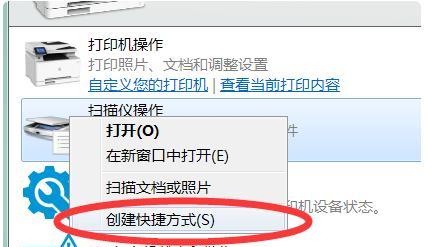
1.检查连接和电源
在开始设置之前,首先确保打印机与电脑之间的连接正常,并且打印机已经接通电源。
2.打开“控制面板”
在Windows系统中,点击开始菜单并搜索“控制面板”,然后点击打开控制面板。
3.进入“设备和打印机”选项
在控制面板界面中,找到并点击“设备和打印机”选项。
4.选择要设置的打印机
在设备和打印机界面中,找到您要设置为默认打印设备的打印机。
5.右键点击选择“设为默认打印机”
在选中要设置的打印机后,使用鼠标右键点击该打印机,在弹出的菜单中选择“设为默认打印机”。
6.确认设置成功
设置成功后,您会看到被设为默认打印机的图标上会有一个小勾号表示。
7.测试打印
设置完毕后,可以尝试打印一份测试文件,确保打印机能够正常工作。
8.调整默认打印机
如果您有多台打印机,可以在“设备和打印机”界面中调整默认打印机的设置。
9.设置其他打印选项
除了将打印机设置为默认,还可以在打印机属性中进行其他相关设置,如纸张大小、打印质量等。
10.解决常见问题
如果在设置过程中遇到问题,可以查阅打印机的使用手册或者在互联网上搜索相关解决方案。
11.更新打印机驱动
如果您的打印机无法正常工作,可以尝试更新打印机的驱动程序以解决问题。
12.节约墨水和纸张
在使用打印机的过程中,我们也应该注意节约资源,合理使用墨水和纸张。
13.维护和清洁打印机
定期清洁打印机可以保持其正常工作状态,并延长使用寿命。
14.寻求专业帮助
如果您遇到了无法解决的问题,可以联系打印机制造商的技术支持或寻求专业帮助。
15.打印机的未来发展
随着技术的不断进步,打印机也在不断发展,未来我们可以期待更多智能化的打印解决方案。
通过以上的设置步骤,您可以轻松将打印机设置为默认打印设备。在使用打印机的过程中,记得及时更新驱动程序、合理使用资源,并定期进行维护和清洁,以保持打印机的正常工作状态。希望本文对您能有所帮助。
快速了解打印机设置和操作步骤
在现代生活中,打印机已成为我们不可或缺的工具之一。然而,许多人可能会遇到设置打印机为默认设备的困惑。本文将详细介绍如何设置打印机为默认打印设备,帮助读者更好地使用打印机。
什么是默认打印设备?
默认打印设备是指当您在计算机上进行打印操作时,默认选择的打印机。如果您只有一台打印机,那么它很可能已经是默认打印设备。但如果您有多台打印机,设置其中一台为默认设备将会使操作更加方便。
为什么需要设置默认打印设备?
设置默认打印设备可以简化您的操作流程。当您点击“打印”按钮时,系统会自动选择默认打印设备,无需每次手动选择。这样可以提高效率并节省时间。
如何查看当前的默认打印设备?
要查看当前的默认打印设备,您可以按下Win+I键打开Windows设置菜单,然后选择“设备”选项。在设备页面的左侧菜单中,点击“打印机和扫描仪”选项,即可看到当前的默认打印设备。
如何将打印机设置为默认设备?
要将打印机设置为默认设备,您可以在“打印机和扫描仪”页面中找到您想要设置的打印机。右键点击该打印机,然后选择“设为默认打印机”。这样,您就成功将该打印机设置为默认设备了。
如何更改默认打印设备?
如果您想要更改默认打印设备,您可以在“打印机和扫描仪”页面中找到当前的默认打印机。右键点击另一台打印机,然后选择“设为默认打印机”。系统将会自动更新默认打印设备。
如何处理多台打印机的情况?
如果您有多台打印机,并且需要根据不同的需求切换默认打印设备,可以在“打印机和扫描仪”页面中右键点击想要设置为默认设备的打印机,然后选择“设为默认打印机”。
如何添加新的打印机?
如果您想要添加新的打印机并将其设置为默认设备,可以在“打印机和扫描仪”页面中点击“添加打印机或扫描仪”按钮。系统将会自动搜索并显示可用的打印机,您只需选择并添加即可。
如何删除不需要的打印机?
如果您想要删除不需要的打印机,可以在“打印机和扫描仪”页面中找到该打印机,右键点击并选择“删除设备”。系统将会将该打印机从设备列表中移除。
如何处理打印机出现问题的情况?
如果您遇到了打印机无法正常工作的问题,可以尝试重新设置默认打印设备。有时候,设置错误的默认设备可能导致打印机无法工作。
如何设置默认打印选项?
除了设置默认打印设备外,您还可以设置默认的打印选项。您可以设置默认的纸张大小、打印质量、双面打印等选项。这样,在进行打印操作时就不需要每次手动调整了。
如何解决设置默认打印设备失败的问题?
如果您在尝试设置默认打印设备时遇到了问题,可以尝试重新启动计算机,并确保您具有管理员权限。有时候,系统权限或其他软件冲突可能导致设置失败。
如何选择适合自己的打印机?
在购买打印机时,您应该考虑到自己的打印需求。比如,如果您需要打印大量文档,那么选择一台速度较快、耗材成本较低的打印机会更加合适。
打印机设置对环境的影响
设置默认打印设备可以帮助减少不必要的操作步骤,从而提高工作效率,并减少纸张和墨盒的浪费。这对于环保来说至关重要。
如何保养打印机?
为了延长打印机的使用寿命,您应该定期清洁打印头、检查耗材状况,并按照使用手册上的建议进行维护。
通过本文,我们详细介绍了如何设置打印机为默认设备的步骤和操作方法。通过设置默认打印设备,您可以更加便捷地进行打印操作,提高工作效率。同时,我们还提供了一些额外的技巧和建议,帮助您更好地使用和保养打印机。希望本文对您有所帮助。
版权声明:本文内容由互联网用户自发贡献,该文观点仅代表作者本人。本站仅提供信息存储空间服务,不拥有所有权,不承担相关法律责任。如发现本站有涉嫌抄袭侵权/违法违规的内容, 请发送邮件至 3561739510@qq.com 举报,一经查实,本站将立刻删除。!
本文链接:https://www.xieher.com/article-4094-1.html







